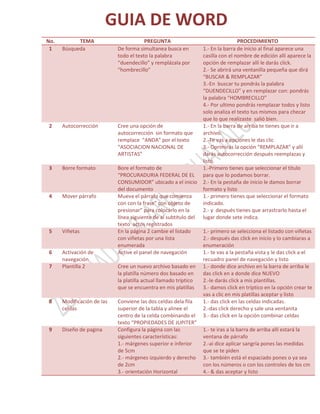
Doc2
- 1. GUIA DE WORD No. 1 TEMA Búsqueda PREGUNTA De forma simultanea busca en todo el texto la palabra “duendecillo” y remplázala por “hombrecillo” 2 Autocorrección Cree una opción de autocorrección sin formato que remplace “ANDA” por el texto “ASOCIACION NACIONAL DE ARTISTAS” 3 Borre formato 4 Mover párrafo 5 Viñetas 6 Activación de navegación Plantilla 2 Bore el formato de “PROCURADURIA FEDERAL DE EL CONSUMIDOR” ubicado a el inicio del documento Mueva el párrafo que comienza con con la frase” con objeto de presionar” para colocarlo en la línea siguiente de al subtitulo del texto actos registrados En la página 2 cambie el listado con viñetas por una lista enumerada Active el panel de navegación 7 8 Modificación de las celdas 9 Diseño de pagina Cree un nuevo archivo basado en la platilla número dos basado en la platilla actual llamado tríptico que se encuentra en mis platillas Conviene las dos celdas dela fila superior de la tabla y alinee el centro de la celda combinando el texto “PROPIEDADES DE JUPITER” Configura la página con las siguientes características: 1.- márgenes superior e inferior de 5cm 2.- márgenes izquierdo y derecho de 2cm 3.- orientación Horizontal PROCEDIMIENTO 1.- En la barra de inicio al final aparece una casilla con el nombre de edición allí aparece la opción de remplazar allí le darás click. 2.- Se abrirá una ventanilla pequeña que dirá “BUSCAR & REMPLAZAR” 3.-En buscar tu pondrás la palabra “DUENDECILLO” y en remplazar con: pondrás la palabra “HOMBRECILLO” 4.- Por ultimo pondrás remplazar todos y listo solo analiza el texto tus mismos para checar que lo que realizaste salió bien. 1.- En la barra de arriba te tienes que ir a archivo. 2.-Te vas a opciones le das clic 3.- Oprimirás la opción “REMPLAZAR” y allí darás autocorrección después reemplazas y listo. 1.-Primero tienes que seleccionar el título para que lo podamos borrar. 2.- En la pestaña de inicio le damos borrar formato y listo 1.- primero tienes que seleccionar el formato indicado. 2.- y después tienes que arrastrarlo hasta el lugar donde sete indica. 1.- primero se selecciona el listado con viñetas 2.- después das click en inicio y lo cambiaras a enumeración 1.- te vas a la pestaña vista y le das click a el recuadro panel de navegación y listo 1.- donde dice archivo en la barra de arriba le das click en a donde dice NUEVO 2.-le darás click a mis plantillas. 3.- damos click en tríptico en la opción crear te vas a clic en mis platillas aceptar y listo 1.- das click en las celdas indicadas. 2.-das click derecho y sale una ventanita 3.- das click en la opción combinar celdas 1.- te iras a la barra de arriba allí estará la ventana de párrafo 2.-ai dice aplicar sangría pones las medidas que se te piden 3.- también está el espaciado pones o ya sea con los números o con los controles de los cm 4.- & das aceptar y listo
- 2. 10 Tablas Convierta la tabla del texto utilizando los tabuladores como separadores 11 Enumeración de diseño de pagina Cambie la numeración de página a el formato “ I,II,III” 12 Cuadro de texto Inserte un cuadro de texto “cita austera” al final del documento 13 Estilos Aplique el estilo “titulo 1” a los texto a)épico 2)lirico c)dramático 14 Modifique el usuario 15 Ordenar 16 Encabezado modifique el nombre del usuario “MERCEDEZ RAMIREZ” a la iniciales de el “MR” Ordene la tabla tipo de cambio con respecto al dólar en función de la columna último dato en orden del ascendente Especifique que no se incluya el encabezado en la primera pagina 17 Comentario Inserte el comentario “AGREGE LA FOTOGRAFIA AQUÍ “ a el subtítulo ACTOS REGISTRADOS 18 Interlineado Apliquen el interlineado exacto en 16 puntos todo el texto del documento 19 Texto en dos columnas CAMBIEN LOS TEXTOS PARTIDOS EN DOS COLUMANAS 20 Hipervínculo Agregue un hipervínculo que se encuentra en la carpeta mis documentos Te vas a insertar de allí dará click a tabla 2.- te saltaran las opciones darás click a tu texto y pondrás convertir texto en tabla 3.- después darás click en tabulaciones y listo 1.- te vas a pie de página que se encuentra en la ventana insertar. 2.-te vas a herramientas para analizar y allí encabezado le das click y de allí y pones número de pagina 3.-posterior mente pondrás el formato como se le pide. 1.- te vas a la barra de arriba en insertar al final de toda la barra vine la opción cuadro de texto. 2.- aparecerá una pestaña en la cual buscaras cita austera y listo 1.-te vas a inicio título uno en estilos 2.-Marcas tu texto y marcas con ello lo que se te pide y listo 1.-te vas a archivo das click en opciones 2.- y ahí aparecerá donde cambiaras lo que se te pide y se remplazaras 1.-selecciona la tabla tipo cambio con el dólar después ordenaras lo que se te pide y lo cambiaras por tipo cambio con el dólar. 1.-Te vas a pie de página pones el encabezado que se te pide. 2.- pones la opción de excepto a y pones página uno de allí pones lo que se te pide 1.- te vas a la barra de arriba a la ventana revisar de ahí le daras click a NUEVO COMENTARIO 2.- te saldrá una barra ya insertada en la hoja y allí escribirás lo que se te pide. 1.-eleccione el texto, después te dirigirás a la pestaña de inicio localiza el grupo de párrafo 2.-selecciona la opción espaciado entre líneas y párrafos 3.- después le daras click interlineado lo apticas con 16 puntos y ya 1.- seleccione el párrafo correspondiente en pestaña de diseño de página seleccionas las dos columnas y listo Das inserta des agregar a el hipervínculo aceptar 2.- das click a los que se te pide.
- 3. 21 Insertar Inserta una tabla de 10 filas por 4 columnas con el auto ajuste ancho de columna fijo Agregue un comentario con el texto investigar palabra “PREGONEROS “ Modifique la numeración de la página y cambie el formato al a) b) c). 22 comentarios 23 Numero de pagina 24 WordArt Modifique el texto WordArt de la parte superior de la página para que siga la trayecto en onda 1doble 25 Ordenar tabla Ordene de forma descendente las fila de la tabla basándose en la columna del mes 26 Platilla 3 27 Encabezado 28 Formato 1.- te vas a insertar das clic en tabla 2.- insertar columnas pones las que se te indican y ya 1.-Te vas a revisar insertar 2.- te vas a nuevo comentario y pones lo que se te pide 1.-Te vas a pie de pagina 2.-Insertar 3.-Cambio de formato das click en el que se te indica y listo 1.- vas a darle click al texto WordArt y te va aparecerse arriba una casilla que dice herramientas de diseño. 2.- posteriormente allí elegirás en la opción formas de texto la onda que se te pide y listo. 1.-le das click a la tabla tipo de cambio con respecto al dólar 2.-en las herramientas de tabla seleccionaremos la pestaña presentación y la opción ordenar que esta ahí 3.-nos aparecerá el cuadro de ordenar 4.-En “ordenar por” escogemos la opción último dato y activamos la opción ascendente. Guarde el documento actual en la 1.-En la ventanita archivo, seleccionamos carpeta Mis documentos como Guardar como. página web de un solo nombre 2.-escribimos el nombre del archivo como con el nombre “plantillas 1” plantilla 1 3.-en tipo escogemos la opción página web de un solo archivo 4.-posteriormente guardas el archivo en mis documentos Especifique que no se incluya 1.-En la pestaña de insertar, el encabezado en la primera seleccionamos Encabezado. página. 2.-Seleccionala opción la opción de editar encabezado. 3.-activamos la opción primera página diferente. 4.-Darle clic en cerrar encabezado y pie de página y listo Aplique el esto "título 2" al subtítulo "introducción". 1.-Sprimero debes seleccionar el título ‘’introducción’’. 2.-En la pestaña ‘’inicio’’ debes ir al grupo ‘’estilos’’ 3.-ahí seleccionaras el tipo de estilo indicado.
- 4. 29 Formato Alinee la imagen horizontalmente a la derecha. (No modifique su tamaño). 30 Creación de documentos Genere un nuevo documento basado en la plantilla "calendario" que se encuentra en mis plantillas… 31 Diseño de pagina Formatee el documento con un color de página anaranjado, énfasis 6, claro 40% 32 pagina Agregue en el pie de página la fecha actual alineada al centro de manera que se actualice automáticamente (use cualquier formato que incluya 33 Remplazo de palabras 34 Documento dividido Lea detenidamente el documento, y localice las palabras repetidas y reemplácelas por algún sinónimo. Considere que una palabra en un mismo párrafo no puede mencionarse más de dos veces Dividir el documento antes del texto “Nuevo encuentro con el autor 35 Autocorrección Establezca la opción de autocorrección para insertar el texto “Napoleón Bonaparte” cuando se escriba el texto “NP” 36 Remplazo Reemplazar el texto del comentario del título “visual estudio 6.0” por el texto “Revisar Comunicado” 1.-debes seleccionar la imagen. 2.-En la pestaña ‘’formato’’ debes ir al grupo ‘’organizar’’. 3.-Da clic en la opción alinear. 4.-Selecciona la opción ‘’alinear a la derecha’’ 1.-debes ir a la pestaña ''archivo'' 2.-Selecciona la opción ''nuevo''. 3.-En la sección ''plantillas disponibles'' abre la opción ''mis plantillas''. 4.-Selecciona la plantilla ''calendario''. 5.-Y dale aceptar 1.-Ir a la pestaña ‘’diseño de página’’. Localiza el grupo ‘’fondo de página’’. 2.-Abre la opción ‘’color de página’’. 3.-Selecciona el tipo de color que se te pide. 1.-primero debes ir a la pestaña ‘’insertar’’. Debes localizar el grupo ‘’encabezado y pie de página’’. 2.-abre la opción ‘’pie de página’’. 3.-Seleccionar la opción ‘’editar pie de pagina’’. 1.-debes marcar la palabra que deseamos hacer un reemplazo o varios 2.-inicio:remplace 3.-despues debes reemplazar todos lo que se necesite realizar. 1.-Selecciona el documento indicado 2.-te vas a la opción vista y Dividir el documento en dos partes para poder ver las dos secciones del documento al mismo tiempo. 1.-Seleccionala pestaña inicio 2.-despues te vas a “opciones”. 3.-se aparecerá el cuadro de opciones de Word y seleccionaremos “revisión”. 4.-daremos clic en opciones de autocorrección. 5.-En la opción “remplazar” escribimos NP y en la opción “con” escribimos Napoleón Bonaparte y listo 1.-debes ir a la pestaña revisar ubicas la sección de comentarios y das clic en siguiente estenos señalara el comentario, borramos el contenido de este y lo remplazamos por el requerido.
- 5. 37 Texto en columnas 38 Modificación de tabla 39 Comentario nuevo Inserte el comentario “Agregue fotografía aquí” al subtitulo Actos registrados 40 Combinación de celdas Combine las celdas país y nombre de la tabla “Tipo de interés interbancario” Empezando con el texto “Napoleón se defendió ante los prusianos”, formatee el párrafo en dos columnas Modifique el ancho de las columnas de la tabla “Índices bursátiles” de forma equitativa a 2 cm 1.-Selecciona el párrafo correspondiente. 2.-En la pestaña de diseño de página, seleccionamos columnas. 3.-Damos clic en la opción ‘’dos’’ y ya 1.-Seleccionamos la tabla. 2.-En herramientas de tabla-Presentación, seleccionamos Tamaño de celda 3.-en la opción de columna, escogemos 2 cm correspondientes al tamaño. 1.primero te vas a Actos registrados. 2.-En la pestaña Revisar, das clic en Nuevo comentario. 3.- Escribes en el comentario ‘’agregue fotografía aquí’’ 1.-primero te tienes que ir a la tabla Tipo de interés interbancario. 2.-Seleccionas las celdas país y nombre. 3.-En Herramientas de la tabla, seleccionamos la opción Combinar celdas.